如何在PPT文档中调整矩形布局并填充图片
PPT是现在十分常用的文件类型之一,有些新用户不知道如何在PPT文档中调整矩形布局并填充图片,接下来小编就给大家介绍一下具体的操作步骤。
具体如下:
1. 首先第一步先打开电脑中的PPT文档,接着依次点击【插入-形状】选项,然后根据下图所示,选择平行四边形并绘制在幻灯片。
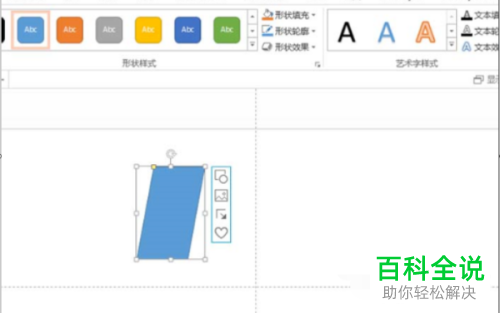
2. 第二步先选中平行四边形,接着根据下图箭头所指,依次点击【iSide-设计排版-矩阵布局】选项。

3. 第三步打开【矩阵布局】窗口后,先将【排列方向】设为【横向】,接着根据下图箭头所指,按照需求依次设置横向数量、间距、偏移角度等等参数。

4. 第四步设置完成后,先按下【Ctrl+A】快捷键,接着根据下图箭头所指,点击【形状轮廓】并选择黑色,然后将粗细设置为3磅。
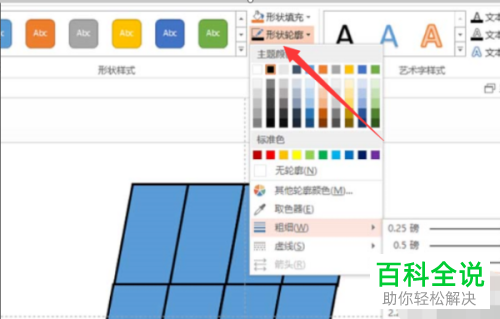
5. 第五步先选中平行四边形,接着点击【填充】选项,然后根据下图箭头所指,按照需求填充图片。
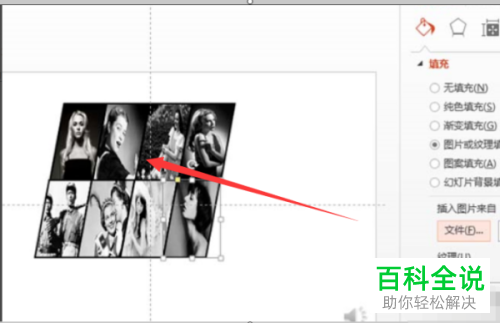
6. 最后根据下图所示,先依次按下【Ctrl+A、Ctrl+G】快捷键,接着即可调整图片大小、位置。
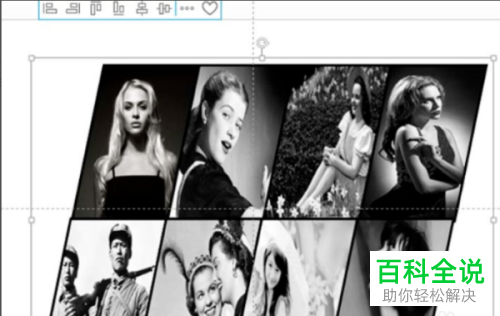
以上就是如何在PPT文档中调整矩形布局并填充图片的方法。
赞 (0)

